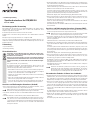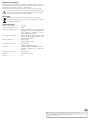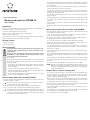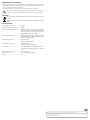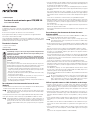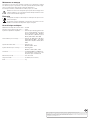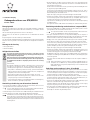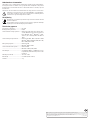Renkforce External memory card readerUSB 2.0, Micro USB 2.0+ OTG function Bedienungsanleitung
- Kategorie
- Kaffeezubehör
- Typ
- Bedienungsanleitung

D
Bedienungsanleitung
Speicherkartenleser für OTG/USB 2.0
Best.-Nr. 1305499
Bestimmungsgemäße Verwendung
Das Produkt ist für den Anschluss an ein Android Smartphone oder Tablet, welches
OTG unterstützt, vorgesehen. Außerdem kann es alleine oder zusätzlich an einem
Computer angeschlossen werden.
Es dient dazu Speicherkarten auszulesen und zu beschreiben.
Zusätzlich kann es zum Laden und Synchronisieren eines Android-Geräts verwendet
werden.
Die Spannungsversorgung des Kartenlesers erfolgt über USB.
Lesen Sie sich diese Bedienungsanleitung vollständig und aufmerksam durch, sie
enthält viele wichtige Informationen zum Betrieb und Bedienung. Beachten Sie alle
Sicherheitshinweise!
Lieferumfang
• Speicherkartenleser
• Bedienungsanleitung
Sicherheitshinweise
Bei Schäden, die durch Nichtbeachten dieser Bedienungsanleitung verur-
sacht werden, erlischt die Gewährleistung/Garantie. Für Folgeschäden
übernehmen wir keine Haftung!
Bei Sach- oder Personenschäden, die durch unsachgemäße Handhabung
oder Nichtbeachten der Sicherheitshinweise verursacht werden, überneh-
men wir keine Haftung. In solchen Fällen erlischt die Gewährleistung/Ga-
rantie!
Sehr geehrte Kundin, sehr geehrter Kunde,
die folgenden Sicherheits- und Gefahrenhinweise dienen nicht nur zum
Schutz Ihrer Gesundheit, sondern auch zum Schutz des Geräts. Lesen Sie
sich bitte die folgenden Punkte aufmerksam durch:
• Das Produkt ist nur für trockene, geschlossene Innenräume geeignet. Set-
zen Sie es keiner direkten Sonneneinstrahlung, Hitze, Kälte, Feuchtigkeit
oder Nässe aus, andernfalls kann es beschädigt werden.
• Schützen Sie das Produkt vor Kälte, Hitze, direkter Sonneneinstrahlung,
Staub und Schmutz.
• Gehen Sie vorsichtig mit dem Produkt um, durch Stöße, Schläge oder dem
Fall aus bereits geringer Höhe wird es beschädigt.
• Lassen Sie das Gerät sowie das Verpackungsmaterial nicht achtlos lie-
gen, dieses könnte für Kinder zu einem gefährlichen Spielzeug werden.
Anschluss und Bedienung des Kartenleser (Android)
• Bevor Sie den Kartenleser an Ihrem Smartphone oder Tablet anschließen, stecken
Sie zuerst die Speicherkarte in den entsprechenden Slot ein.
Bitte beachten Sie, dass der Kartenleser nur eine Speicherkarte unterstützt.
Es können also nicht gleichzeitig zwei Karten eingesteckt werden.
• Als nächstes verbinden Sie den Leser mit dem Mikro USB-Anschluss Ihres Android-
Geräts.
• Sobald der Kartenleser erkannt wurde, leuchtet die blaue LED dauerhaft.
Das Android-Gerät muss OTG vollständig unterstützen. Ansonsten kann es
sein, dass der Leser nicht erkannt wird oder die Speicherkarte nicht gele-
sen werden kann. Außerdem muss die Speicherkarte mit dem Dateisystem
FAT32 formatiert sein. Ansonsten kann sie ebenfalls vom Android-Gerät
nicht gelesen werden.
• Bei Ihrem Smartphone oder Tablet öffnet sich, nachdem der Leser und die Speicher-
karte erkannt wurden, normalerweise automatisch der Dateimanager und der Inhalt
der Speicherkarte wird angezeigt.
Sollte der Dateimanager nicht automatisch starten, öffnen Sie ihn einfach manuell.
Wählen Sie dann als Datenspeicher das USB-Gerät aus.
Sie können jetzt die darauf enthalten Dateien betrachten, kopieren, löschen usw.,
wie Sie es von Ihrem Gerät mit dem internen Speicher gewohnt sind. Beachten Sie
gegeben falls die Bedienungsanleitung von Ihrem Android-Gerät.
Während des Zugriffs, bzw. der Datenübertragung, blinkt die blaue LED.
• Bevor Sie den Kartenleser samt der Speicherkarte entfernen, sollten Sie diesen zu-
vor im Betriebssystem deaktivieren bzw. entfernen. Ansonsten kann es sein, dass
Ihre Daten oder der Speicher selbst beschädigt werden.
Öffnen Sie dazu die Einstellungen auf Ihrem Gerät und deaktivieren Sie im Menü-
punkt Speicher den USB-Speicher.
Anschließend können Sie den Mikro USB-Stecker aus Ihrem Smartphone oder Tab-
let herausziehen.
Anschluss und Bedienung des Kartenleser (Computer/MAC)
• Bevor Sie den Kartenleser an Ihrem Windows
®
-PC oder MAC anschließen, stecken
Sie zuerst die Speicherkarte in den entsprechenden Slot ein.
Bitte beachten Sie, dass der Kartenleser nur eine Speicherkarte unterstützt.
Es können also nicht gleichzeitig zwei Karten eingesteckt werden.
• Als nächstes verbinden Sie den Leser mit einem freien USB-Anschluss von Ihrem
Computer oder MAC. Nutzen Sie dabei den USB-Stecker Typ A, der direkt am Kar-
tenleser angebracht ist.
Sobald der Kartenleser erkannt wurde, leuchtet die blaue LED dauerhaft.
• Nachdem der Leser und die Speicherkarte erkannt wurden, öffnen Sie den Dateima-
nager z.B. den Windows
®
-Explorer und klicken auf den neu erkannten Wechselda-
tenträger.
Sie können jetzt die darauf enthalten Dateien betrachten, kopieren, löschen usw.
oder neue Dateien aufspielen, wie Sie es von jedem anderen Kartenleser oder Spei-
cherkarte gewohnt sind. Beachten Sie gegeben falls die Bedienungsanleitung von
Ihrem Computer.
Während des Zugriffs, bzw. der Datenübertragung, blinkt die blaue LED.
• Bevor Sie den Kartenleser samt der Speicherkarte entfernen, sollten Sie diesen zu-
vor im Betriebssystem deaktivieren bzw. entfernen. Ansonsten kann es sein, dass
Ihre Daten oder der Speicher selbst beschädigt werden.
Bei Windows
®
klicken Sie z.B. mit der Maus auf das USB-Symbol in der Taskleiste
und entfernen dann das USB-Gerät. Beim MAC klicken Sie im Finder auf das Aus-
wurfsymbol hinter dem Gerät.
Anschließend können Sie den USB-Stecker aus dem USB-Port Ihres Computers
oder MACs herausziehen.
Sobald Sie den Kartenleser, während eine Karte in diesen eingelegt ist,
gleichzeitig an z.B. einem Smartphone und einem Windows
®
-PC anschlie-
ßen, wird das Gerät, an dem der USB-Stecker Typ A angeschlossen ist, im-
mer bevorzugt. In unserem Beispiel wäre dies der Windows
®
-PC.
Verwenden des Produkts als Daten- bzw. Ladekabel
• Wenn im Kartenleser keine Speicherkarte eingelegt ist, fungiert dieser als normales
USB-Kabel. D.h., Sie können das Produkt als Datenkabel, z.B. zur Synchronisation
Ihres Smartphones zum Computer, verwenden. Alternativ haben Sie zusätzlich die
Möglichkeit, Ihr Smartphone in Verbindung mit einem USB-Ladegerät aufzuladen.
• Bevor Sie das Produkt als Daten- oder Ladekabel verwenden können, entfernen
Sie zuerst eine evtl. eingelegte Speicherkarte. Zuvor ziehen Sie aber beide USB-
Stecker, falls diese irgendwo angeschlossen sind, aus der entsprechenden Buchse.
• Wenn Sie es jetzt als Datenkabel verwenden wollen, schließen Sie den Mikro USB-
Stecker z.B. an Ihrem Tablet und den USB-Stecker Typ A beispielsweise an Ihrem
Computer an.
Ihr Tablet wird dann wie gewohnt auf Ihrem Computer erkannt. Sie können auf den
Speicher zugreifen oder es mit Ihrer Software synchronisieren.
• Wollen Sie das Produkt als Ladekabel verwenden, schließen Sie den Mikro USB-
Stecker z.B. an Ihrem Smartphone an und den USB-Stecker Typ A an einem USB-
Ladegerät.
Der Ladevorgang sollte dann wie gewohnt starten.

Dies ist eine Publikation der Conrad Electronic SE, Klaus-Conrad-Str. 1, D-92240 Hirschau (www.conrad.com).
Alle Rechte einschließlich Übersetzung vorbehalten. Reproduktionen jeder Art, z. B. Fotokopie, Mikroverfilmung, oder die Erfassung in
elektronischen Datenverarbeitungsanlagen, bedürfen der schriftlichen Genehmigung des Herausgebers. Nachdruck, auch auszugs-
weise, verboten. Die Publikation entspricht dem technischen Stand bei Drucklegung.
© Copyright 2015 by Conrad Electronic SE.
Wartung und Reinigung
Das Produkt ist für Sie wartungsfrei. Eine Wartung oder Reparatur ist nur durch eine
Fachkraft oder Fachwerkstatt zulässig. Es sind keinerlei für Sie zu wartende Bestand-
teile im Inneren des Produkts, öffnen Sie es deshalb niemals.
Zur Reinigung der Außenseite genügt ein trockenes, weiches und sauberes Tuch.
Verwenden Sie auf keinen Fall aggressive Reinigungsmittel, Reinigungsal-
kohol oder andere chemische Lösungen, da dadurch das Gehäuse angegrif-
fen oder gar die Funktion beeinträchtigt werden kann.
Entsorgung
Elektronische und elektrische Produkte dürfen nicht in den Hausmüll.
Entsorgen Sie das unbrauchbar gewordene Produkt gemäß den geltenden
gesetzlichen Bestimmungen.
Technische Daten
Stromversorgung Kartenleser ............... über USB
Betriebsspannung Kartenleser.............. 5 V/DC
Unterstützte Betriebssysteme ............... Android ab 4.0, (OTG muss unterstützt werden)
Windows
®
XP ab SP1 (nur 32 Bit); Windows
Vista
TM
, Windows
®
7, Windows
®
8, (32 und
64 Bit); MAC OSX 10.4 bis 10.10
Unterstützte Speicherkarten .................. Android: SD, SDHC, Micro SD, Micro SDHC
Windows
®
/MAC: SD, SDHC, SDXC, Micro SD,
Micro SDHC, Micro SDXC
Max. Speichergröße................................ Android: 32 GB
..................................................................... Windows
®
/MAC: 128 GB
Unterstütztes Dateisystem ..................... Android: FAT32
..................................................................... Windows
®
: FAT32; NTFS; exFAT
Anschlüsse................................................
1x USB2.0 (PC/MAC), 1x USB2.0 (Micro-Stecker)
(Android), 1x SD-Kartenslot, 1x Micro-SD-
Kartenslot
Abmessungen (L x B x H) ........................ 127 x 19 x 11 mm
Kabellänge ................................................ ca. 50 mm (ohne Stecker)
Gewicht...................................................... 11 g

• The file manager usually opens up automatically on your smartphone or tablet and
shows the content of the memory card as soon as the reader and memory card have
been recognized.
In case the file manager does not start automatically, simply open it manually. Then
select the USB device as the data storage device.
You can view, copy, delete, etc., the files on the memory card the same way you
would process files on your device’s internal memory. Please refer to the instruc-
tion manual of your Android device.
The blue LED is flashing, when the files are accessed, respectively while data is
being transferred.
• Prior to removing the reader including the memory card, please disable/eject it from
the operating system. Otherwise, your data or the storage medium itself may get
corrupted.
Open the settings on your device, and in the menu under memory disable the USB
storage device.
Now you can safely remove the micro-USB connector from your smartphone or tab-
let.
How to connect and use the card reader (computer/MAC)
• Insert the memory card into the appropriate slot before connecting the card reader
to your Windows
®
or MAC computer.
Please note that the card reader only supports one memory card. Hence,
you cannot insert two cards at the same time.
• Next, connect the reader to a free micro-USB port on your PC or MAC. Please use
the USB type A plug , which is attached to your card reader.
As soon as the card reader is recognized, the blue LED shows steady light.
• After reader and memory card have been recognized open the file manager, e.g.
Windows
®
Explorer, and click on the new drive detected.
You can view, copy, delete, etc., the files on the memory card as you are accus-
tomed to with any other card reader or memory card. Please refer to the instruction
manual of your computer.
The blue LED is flashing, when the files are accessed, respectively while data is
being transferred.
• Prior to removing the reader including the memory card, please disable/eject it from
the operating system. Otherwise, your data or the storage medium itself may get
corrupted.
You can safely remove the USB device in Windows
®
OS by a mouse click on the USB
icon in the task bar. On a MAC computer click under Finder on the eject icon next to
the device.
Then you can remove the USB plug from the USB port of your PC or MAC.
When you are connecting a card reader with the memory card inserted, for
example, to a smartphone and a Windows
®
PC at the same time, the device
connected via the USB type A plug is always privileged. In our example, this
would be the Windows
®
PC.
Using the device as data or charging cable
• If no memory card is inserted in the card reader, it acts as a standard USB cable.
This means that you can use the device as a data cable to sync your smartphone
with the computer, for example. An alternative option lets you charge your smart-
phone in conjunction with a USB charger.
• Before you can use the device as a data or charging cable, remove first any memory
card that may be inserted. But before that, unplug both USB connectors from the
corresponding sockets, in case they are connected to a device.
• Now you can use it as a data cable by connecting, for example, the micro USB plug
to your tablet and the USB plug type A to your computer.
Your computer will detect your tablet as usual. You can access the memory or sync
it with your software.
• If you intend to use it as a charging cable connect for example, the micro USB plug
to your smartphone and the USB plug type A to a USB charger.
The charging process should start normally.
G
Operating instructions
Memory card reader for OTG/USB 2.0
Item no. 1305499
Intended use
The device is intended to be connected to an Android smartphone or tablet that sup-
port OTG. It can also be connected to a computer.
It is used to read from and write to memory cards.
Besides, it can be used to charge and sync an Android device.
The card reader is USB powered.
Carefully read this entire instruction manual which contains important information
about operation and use. Observe all safety instructions!
Package contents
• Memory card reader
• Operating instructions
Safety instructions
The warranty will be void in the event of damage caused by failure to ob-
serve these safety instructions. We do not assume any liability for any re-
sulting damage!
We do not assume any liability for material and personal damage caused
by improper use or non-compliance with the safety instructions. In such
cases, the warranty will be null and void!
Dear customer,
The following safety instructions and hazard warnings are intended not only
to protect your health but also to protect the device. Please read the follow-
ing points carefully:
• The product is only suitable for dry, enclosed indoor areas. Do not expose
the product to direct sunlight, heat, cold, humidity or moisture; otherwise
it may be damaged.
• Protect the product from cold, heat, direct sunlight, dust and dirt.
• Handle the product with care; impacts, blows, or accidental falls, even
from a low height can damage the device.
• Do not leave packaging material carelessly lying around, since it could
become a dangerous plaything for children.
How to connect and use the card reader (android)
• Insert the memory card into the appropriate slot before connecting the card reader
with your smartphone or tablet.
Please note that the card reader only supports one memory card. Hence,
you cannot insert two cards at the same time.
• Next, connect the reader to the micro-USB connector of your Android device.
• As soon as the card reader is recognized, the blue LED shows steady light.
The Android device must support OTG fully. Otherwise, the reader may not
be detected or the memory card cannot be read. Beside that, the memory
card must be formatted using the FAT32 file system. Otherwise, the Android
device may not be able to read the card.

This is a publication by Conrad Electronic SE, Klaus-Conrad-Str. 1, D-92240 Hirschau (www.conrad.com).
All rights including translation reserved. Reproduction by any method, e.g. photocopy, microfilming, or the capture in electronic data
processing systems require the prior written approval by the editor. Reprinting, also in part, is prohibited. This publication represent
the technical status at the time of printing.
© Copyright 2015 by Conrad Electronic SE.
Maintenance and cleaning
The product is maintenance-free. Maintenance or repair work may be performed only
by qualified personnel or a specialised repair shop. The product contains no parts that
require servicing. Therefore, do not open it.
To clean the outside of the product, a dry, soft and clean cloth is sufficient.
Do not use abrasive cleaning agents, cleaning alcohol or other chemical
solutions, since these could damage the casing or even impair operation.
Disposal
Electrical and electronic equipment do not belong in the regular household
waste.
Dispose of the waste product in accordance with the applicable legal regu-
lations.
Technical data
Power supply card reader ...................... via USB
Operating voltage card reader .............. 5 V/DC
Supported operating systems ................ Android from 4.0, (OTG must be supported)
Windows
®
XP from SP1 (only 32 Bit); Windows
Vista
TM
, Windows
®
7, Windows
®
8, (32 and
64 Bit); MAC OSX 10.4 up to 10.10
Supported memory cards ....................... Android: SD, SDHC, Micro SD, Micro SDHC
Windows
®
/MAC: SD, SDHC, SDXC, Micro SD,
Micro SDHC, Micro SDXC
Max. memory capacity............................ Android: 32 GB
..................................................................... Windows
®
/MAC: 128 GB
Supported file system.............................. Android: FAT32
..................................................................... Windows
®
: FAT32; NTFS; exFAT
Connections ..............................................
1x USB2.0 (PC/MAC), 1x USB2.0 (micro connec-
tor
(Android), 1x SD card slot, 1x micro-SD card
slot
Dimensions (L x W x H) ........................... 127 x 19 x 11 mm
Cable length .............................................. approx. 50 mm (without plug)
Weight ........................................................ 11 g

• Sur votre smartphone ou votre tablette, après que le lecteur et la carte mémoire ont
été détectés, le gestionnaires de fichiers s’ouvre normalement automatiquement et
le contenu de la carte mémoire est affiché.
Si le gestionnaires de fichiers ne se lance pas automatiquement, il vous suffit alors
de l’ouvrir manuellement. Sélectionnez ensuite l’appareil USB en tant que support
de données.
Vous pouvez maintenant voir, copier, supprimer, etc. les données que l’appareil
USB contient, comme vous le faites habituellement à partir de votre appareil équipé
d’une mémoire interne. Consultez si nécessaire le mode d’emploi de votre appareil
USB.
Lors de l’accès aux données ou de leur transfert, le voyant LED bleu clignote.
• Avant de débrancher le lecteur de cartes et la carte mémoire insérée, vous devez
d’abord les inactiver ou les déconnecter dans le système d’exploitation. Sinon, il est
possible que vos données, et même le support de données, en soient irréversible-
ment endommagés.
Pour ce faire, ouvrez les réglages de votre appareil et inactivez le point de menu
Mémoire du support de données USB.
Vous pouvez ensuite débrancher la fiche micro USB hors de votre smartphone ou de
votre tablette.
Raccordement et fonctionnement du lecteur de cartes
(Ordinateur/MAC)
• Avant de brancher le lecteur de cartes à votre ordinateur Windows
®
ou MAC, insé-
rez d’abord la carte mémoire dans la fente correspondante.
Veuillez noter que le lecteur de cartes ne prend en charge qu’une seule
carte mémoire. Deux cartes ne peuvent pas êtres insérées en même temps
dans le lecteur de cartes.
• Ensuite, branchez le lecteur sur un port USB libre de votre ordinateur ou MAC. Pour
ce faire, utilisez la fiche USB de type A qui est rattachée directement au lecteur de
cartes.
Dès que le lecteur de cartes est détecté, le voyant LED bleu s’allume en continu.
• Après que le lecteur et la carte mémoire ont été détectées, ouvrez le gestionnaires
de fichiers, p. ex. de Windows
®
-Explorer, puis cliquez sur le support de données
amovible qui vient d’être détecté.
Vous pouvez maintenant voir, copier, supprimer, etc. les données que l’appareil USB
contient, ou lire de nouvelles données, comme vous le faites habituellement avec
les autres lecteurs de cartes ou cartes mémoires. Consultez si nécessaire le mode
d’emploi de votre ordinateur.
Lors de l’accès aux données ou de leur transfert, le voyant LED bleu clignote.
• Avant de débrancher le lecteur de cartes et la carte mémoire insérée, vous devez
d’abord les inactiver ou les déconnecter dans le système d’exploitation. Sinon, il est
possible que vos données, et même le support de données, en soient irréversible-
ment endommagés.
Sous Windows
®
, cliquez p. ex. sur le symbole USB dans la liste de tâches à l’aide
de votre souris, et déconnectez ensuite l’appareil USB. Sous MAC, cliquez sur le
symbole d’éjection à côté de l’appareil, dans Finder.
Vous pouvez ensuite débrancher la fiche USB hors du port USB de votre ordinateur
ou de votre MAC.
Dès que vous branchez le lecteur de cartes (avec une carte mémoire qui y
est insérée) simultanément, p. ex. sur un smartphone et un ordinateur Win-
dows
®
, l’appareil qui est connecté sur la fiche USB de type A est toujours
préféré. Dans notre exemple, l’ordinateur Windows
®
était préféré.
Utiliser le produit comme un câble de données ou de charge
• Lorsque le lecteur de cartes ne contient aucune carte mémoire, il fonctionne
comme un câble USB normal. C.-à-d. que vous pouvez utiliser le produit comme un
câble de données, p. ex. pour synchroniser votre smartphones avec votre ordina-
teur. Sinon, vous pouvez également recharger votre smartphone en le connectant
avec un chargeur USB.
• Avant de pouvoir utiliser le produit comme un câble de données ou de charge, re-
tirez d’abord toute carte mémoire qui y serait éventuellement insérée. Débranchez
d’abord les deux fiches USB hors des prises correspondantes, si elles y sont bran-
chées.
• Si vous souhaitez utiliser le produit comme un câble de données, branchez la fiche
micro USB, p. ex. sur votre tablette, et la fiche USB de type A, p. ex. sur votre ordi-
nateur.
Votre tablette sera alors détectée comme d’habitude sur votre ordinateur. Vous pou-
vez accéder au contenu de la mémoire ou synchroniser votre appareil avec son
logiciel.
• Si vous souhaitez utiliser le produit comme un câble de charge, branchez la fiche
micro USB, p. ex. sur vote smartphone, et la fiche USB de type A sur un chargeur
USB.
Le processus de charge devrait démarrer comme d’habitude.
F
Mode d‘emploi
Lecteur de carte mémoire pour OTG/USB 2.0
N° de commande 1305499
Utilisation conforme
Le produit est conçu pour se connecter à un smartphone ou une tablette Android qui
prend en charge l’OTG. En outre, il peut également être utilisé seul ou branché à un
ordinateur.
Il sert à lire et à enregistrer des données sur les cartes mémoires.
Il peut également être utilisé pour charger et synchroniser un appareil Android.
Le lecteur de carte fonctionne via USB.
Lisez attentivement l’intégralité du présent mode d’emploi qui contient un grand
nombre d’informations importantes concernant la commande et le fonctionnement du
produit. Respectez toutes les consignes de sécurité !
Étendue de la livraison
• Lecteur de carte mémoire
• Mode d’emploi
Consignes de sécurité
Tout dommage causé par le non-respect du présent mode d’emploi entraîne
l’annulation de la garantie. Nous déclinons toute responsabilité pour les
dommages consécutifs !
De même, nous déclinons toute responsabilité en cas de dommages maté-
riels ou corporels résultant d’une mauvaise manipulation de l’appareil ou
d’un non-respect des consignes de sécurité. Dans de tels cas, la garantie
prend fin !
Chère cliente, cher client,
Les consignes de sécurité et les avertissements qui suivent ne sont pas uni-
quement destinés à protéger votre santé mais également à assurer le bon
fonctionnement de l’appareil. Lisez attentivement les points suivants :
• Le produit ne doit être utilisé qu’à l’intérieur de locaux fermés et secs. Ne
l’exposez pas aux rayons directs du soleil, à la chaleur, au froid, à l’humi-
dité et à l’eau. Sinon, vous pouvez l’endommager.
• Protégez le produit du froid, de la chaleur, de la lumière directe du soleil,
de la poussière et de la saleté.
• Cet appareil doit être manipulé avec précaution ; les coups, les chocs ou
une chute, même de faible hauteur, peuvent l’endommager.
• Ne laissez pas traîner le matériel d’emballage. Cela pourrait constituer un
jouet dangereux pour les enfants.
Raccordement et fonctionnement du lecteur de cartes
(Android)
• Avant de brancher le lecteur de cartes à votre smartphone ou votre tablette, insérez
d’abord la carte mémoire dans la fente correspondante.
Veuillez noter que le lecteur de cartes ne prend en charge qu’une seule
carte mémoire. Deux cartes ne peuvent pas êtres insérées en même temps
dans le lecteur de cartes.
• Ensuite, branchez le lecteur sur votre appareil Android à l’aide du port micro USB.
• Dès que le lecteur de cartes est détecté, le voyant LED bleu s’allume en continu.
L’appareil Android doit complètement prendre en charge l’OTG. Sinon, il
est possible que le lecteur ne soit pas reconnu ou que la carte mémoire ne
puisse pas être lue. En outre, la carte mémoire doit être formatée avec le
système de fichiers FAT32. Sinon, elle ne peut pas être lue par les appareils
Android.

Ceci est une publication de Conrad Electronic SE, Klaus-Conrad-Str. 1, D-92240 Hirschau (www.conrad.com).
Tous droits réservés, y compris de traduction. Toute reproduction, quelle qu‘elle soit (p. ex. photocopie, microfilm, saisie dans des
installations de traitement de données) nécessite une autorisation écrite de l‘éditeur. Il est interdit de le réimprimer, même par extraits.
Cette publication correspond au niveau technique du moment de la mise sous presse.
© Copyright 2015 by Conrad Electronic SE.
Maintenance et nettoyage
Cet appareil ne nécessite aucun entretien. L’entretien ou les réparations ne doivent
être effectués que par un spécialiste ou un atelier spécialisé. N’ouvrez jamais l’appa-
reil, il ne contient aucun composant nécessitant une maintenance.
Pour nettoyer l’extérieur, il suffit d’utiliser un chiffon propre, sec et doux.
N’utilisez en aucun cas de nettoyants agressifs, d’alcool de nettoyage ou de
solutions chimiques, car ces produits pourraient attaquer le boîtier ou nuire
au bon fonctionnement de l’appareil.
Élimination
Les appareils électriques et électroniques ne doivent pas être jetés avec les
ordures ménagères.
Si le produit est devenu inutilisable, il convient alors de procéder à son éli-
mination conformément aux dispositions légales en vigueur.
Caractéristiques techniques
Alimentation électrique du lecteur de cartes ... via USB
Tension de service du lecteur de cartes ........... 5 V/CC
Systèmes d’exploitation compatibles ................. Android à partir de 4.0, (l’OTG doit être
pris en charge) Windows
®
XP à partir
de SP1 (seulement 32 bits) ; Windows
Vista
TM
, Windows
®
7, Windows
®
8, (32 et
64 bits) ; MAC OSX de 10.4 à 10.10
Cartes mémoire prise en charge ......................... Android : SD, SDHC, Micro SD, Micro
SDHC Windows
®
/MAC : SD, SDHC,
SDXC, Micro SD, Micro SDHC, Micro
SDXC
Capacité de mémoire max. ................................... Android : 32 Go
................................................................................... Windows
®
/MAC : 128 Go
Système de fichiers pris en charge .................... Android : FAT32
................................................................................... Windows
®
: FAT32 ; NTFS ; exFAT
Connexions..............................................................
1x USB2.0 (PC/MAC), 1x USB2.0 (micro-
fiche)
(Android), 1x fente pour carte
SD, 1x fente pour carte Micro-SD
Dimensions (L x P x H) ........................................... 127 x 19 x 11 mm
Longueur du câble ................................................. env. 50 mm (sans les fiches)
Poids......................................................................... 11 g

• Bij uw smartphone of tablet opent zich, nadat de lezer en de geheugenkaart zijn
herkend, normaal gesproken automatisch de verkenner en wordt de inhoud van de
geheugenkaart weergegeven.
Als de verkenner niet automatisch start, open hem dan gewoon handmatig. Kies dan
als gegevensopslag het USB-apparaat.
U kunt nu de hierop aanwezige bestanden bekijken, kopiëren, wissen enz., zoals u
dit gewend bent bij uw toestel met intern geheugen. Raadpleeg eventueel de ge-
bruiksaanwijzing van uw Android-toestel.
Tijdens de toegang of de gegevensoverdracht knippert de blauwe LED.
• Voordat u de kaartlezer samen met de geheugenkaart loskoppelt, moet deze eerst
in het besturingssysteem worden gedeactiveerd resp. verwijderd. Anders kan het
voorkomen dat de gegevens of het geheugen zelf worden beschadigd.
Open hiervoor de instellingen op uw toestel en deactiveer in het menupunt Opslag
het USB-geheugen.
Vervolgens kan de micro-USB-stekker uit uw smartphone of tablet worden getrokken
.
Aansluiting en bediening van de kaartlezer (computer/MAC)
• Voor het op uw Windows
®
-pc of MAC aansluiten van de kaartlezer, moet u eerst de
geheugenkaart in de overeenkomende sleuf steken.
Let er op dat de kaartlezer slechts één geheugenkaart ondersteunt. Er kun-
nen dus niet gelijktijdig twee kaarten worden ingestoken.
•
Vervolgens verbindt u de lezer met een vrije USB-aansluiting van uw computer of
MAC. Gebruik hierbij de USB-stekker type A, die direct aan de kaartlezer is bevestigd.
Zodra de kaartlezer is herkend, gaat de blauwe LED permanent branden.
• Nadat de lezer en de geheugenkaart zijn herkend, opent u de verkenner, bijv. Win-
dows
®
Explorer. en klikt u op de zojuist herkende verwisselbare gegevensdrager.
U kunt nu de hierop aanwezige bestanden bekijken, kopiëren, wissen enz., of nieu-
we bestanden laden, zoals u dit gewend bent van elke andere kaartlezer of geheu-
genkaart. Raadpleeg eventueel de gebruiksaanwijzing van uw computer.
Tijdens de toegang of de gegevensoverdracht knippert de blauwe LED.
• Voordat u de kaartlezer samen met de geheugenkaart loskoppelt, moet deze eerst
in het besturingssysteem worden gedeactiveerd resp. verwijderd. Anders kan het
voorkomen dat de gegevens of het geheugen zelf worden beschadigd.
Bij Windows
®
klikt u bijv. met de muis op het USB-pictogram op de menubalk en
verwijdert u het USB-apparaat. Bij MAC klikt u in de finder op het uitwerppictogram
achter het apparaat.
Vervolgens kunt u de USB-stekker uit de USB-poort van uw computer of MAC los-
koppelen.
Zodra u de kaartlezer, als hierin een kaart is geplaatst, gelijktijdig op bijv. een
smartphone en een Windows
®
-pc aansluit, krijgt het apparaat waaraan de
USB-stekker type A is aangesloten, altijd voorrang. In ons voorbeeld zou dat
de Windows
®
-pc zijn.
Gebruiken van het product als data- of laadkabel
• Als in uw kaartlezer geen geheugenkaart is geplaatst, werkt deze als een normale
USB-kabel. Dit betekent dat u het product als datakabel voor bijv. het synchronise-
ren van uw smartphone met de computer kunt gebruiken. U hebt ook de mogelijk-
heid uw smartphone in combinatie met een USB-lader op te laden.
• Voordat u het product als data- of laadkabel kunt gebruiken, verwijdert u eerst een
eventueel geplaatste geheugenkaart. Koppel echter eerst beide USB-stekkers, in-
dien deze ergens zijn aangesloten, los van de betreffende bus.
• Als u het nu als datakabel wilt gebruiken, sluit dan de micro-USB-stekker bijv. op uw
tablet aan en de USB-stekker type A bijvoorbeeld op uw computer.
Uw tablet wordt dan zoals gebruikelijk op uw computer herkend. U kunt toegang
krijgen tot uw geheugen of deze met uw software synchroniseren.
• Als u het product als laadkabel wilt gebruiken, sluit dan de micro-USB-stekker bijv.
op uw smartphone aan en de USB-stekker type A op een USB-lader.
Het laadproces moet dan als gebruikelijk starten.
O
Gebruiksaanwijzing
Geheugenkaartlezer voor OTG/USB 2.0
Bestelnr. 1305499
Beoogd gebruik
Het product is bedoeld voor de aansluiting op een Android-smartphone of tablet die
OTG ondersteunt. Het kan bovendien alleen of aanvullend op een computer worden
aangesloten.
Het is bedoeld om geheugenkaarten te lezen en te beschrijven.
Het kan tevens voor het laden en synchroniseren van een Android-toestel worden
gebruikt.
De spanningstoevoer van de kaartlezer geschiedt via USB.
Lees deze gebruiksaanwijzing volledig en zorgvuldig door; deze bevat veel belangrijke
instructies voor het gebruik en de bediening. Neem alle veiligheidsvoorschriften in
acht!
Omvang van de levering
• Geheugenkaartlezer
• Gebruiksaanwijzing
Veiligheidsvoorschriften
Bij schade die wordt veroorzaakt door het niet in acht nemen van deze
gebruiksaanwijzing, vervalt het recht op waarborg/garantie. Wij zijn niet
aansprakelijk voor gevolgschade!
Wij aanvaarden geen aansprakelijkheid voor materiële schade of persoon-
lijk letsel veroorzaakt door ondeskundig gebruik of het niet opvolgen van
de veiligheidsvoorschriften. In dergelijke gevallen vervalt de waarborg/
garantie!
Geachte klant,
De volgende veiligheidsvoorschriften en informatie over de gevaren dienen
niet alleen ter bescherming van uw eigen gezondheid, maar ook ter be-
scherming van het apparaat. Lees onderstaande punten aandachtig door:
• Het product is uitsluitend geschikt voor droge, gesloten binnenruimtes.
Stel het niet bloot aan direct zonlicht, extreme hitte, kou, vochtigheid of
nattigheid, anders kan het beschadigd raken.
• Bescherm het product tegen kou, hitte, direct zonlicht, stof en vuil.
• Behandel het product voorzichtig; door stoten, schokken of een val - zelfs
van geringe hoogte - kan het beschadigd raken.
• Laat het apparaat alsmede het verpakkingsmateriaal niet rondslingeren,
dit kan voor kinderen gevaarlijk speelgoed zijn.
Aansluiting en bediening van de kaartlezer (Android)
• Voor het op uw smartphone of tablet aansluiten van de kaartlezer, moet u eerst de
geheugenkaart in het overeenkomende slot steken.
Let er op dat de kaartlezer slechts één geheugenkaart ondersteunt. Er kun-
nen dus niet gelijktijdig twee kaarten worden ingestoken.
• Verbind vervolgens de lezer met de micro-USB-aansluiting van uw Android-toestel.
• Zodra de kaartlezer is herkend, gaat de blauwe LED permanent branden.
Het Android-toestel moet OTG volledig ondersteunen. Het kan anders ge-
beuren dat de lezer niet wordt herkend of de geheugenkaart niet kan wor-
den gelezen. Bovendien moet de geheugenkaart met het bestandssysteem
FAT32 zijn geformatteerd. Anders kan zij tevens niet door het Android-toestel
worden gelezen.

Dit is een publicatie van Conrad Electronic SE, Klaus-Conrad-Str. 1, D-92240 Hirschau (www.conrad.com).
Alle rechten, vertaling inbegrepen, voorbehouden. Reproducties van welke aard dan ook, bijvoorbeeld fotokopie, microverfilming of de
registratie in elektronische gegevensverwerkingsapparatuur, vereisen de schriftelijke toestemming van de uitgever. Nadruk, ook van
uittreksels, verboden. De publicatie voldoet aan de technische stand bij het in druk bezorgen.
© Copyright 2015 by Conrad Electronic SE. V1_0515_02/VTP
Onderhoud en schoonmaken
Het product is voor u onderhoudsvrij. Onderhoud of reparaties mogen uitsluitend wor-
den uitgevoerd door een vakman of een gespecialiseerde werkplaats. In het product
bevinden zich geen onderdelen die door u onderhouden dienen te worden; open het
daarom nooit.
Gebruik voor het schoonmaken van de buitenkant een droge, zachte en schone doek.
Gebruik in geen geval agressieve schoonmaakmiddelen, schoonmaakalco-
hol of andere chemische oplossingen, aangezien die de behuizing kunnen
aantasten of de goede werking kunnen schaden.
Verwijdering
Elektronische en elektrische producten mogen niet via het normale huisvuil
worden verwijderd.
Als het product niet meer werkt, moet het volgens de geldende wettelijke
bepalingen voor afvalverwerking ingeleverd worden.
Technische gegevens
Stroomtoevoer kaartlezer .........................via USB
Bedrijfsspanning kaartlezer ......................5 V/DC
Ondersteunde besturingssystemen ......... Android vanaf 4.0, (OTG moet worden onder-
steund) Windows
®
XP vanaf SP1 (alleen 32
bits); Windows Vista
TM
, Windows
®
7, Win-
dows
®
8, (32 en 64 bits); MAC OSX 10.4 tot
10.10
Ondersteunde geheugenkaarten ............. Android: SD, SDHC, Micro SD, Micro SDHC
Windows
®
/MAC: SD, SDHC, SDXC, Micro SD,
Micro SDHC, Micro SDXC
Max. geheugengrootte............................... Android: 32 GB
........................................................................Windows
®
/MAC: 128 GB
Ondersteund bestandssysteem ................Android: FAT32
........................................................................Windows
®
: FAT32; NTFS; exFAT
Aansluitingen ...............................................
1x USB2.0 (pc/MAC), 1x USB2.0 (micro-stek-
ker)
(Android), 1x SD-kaartsleuf, 1x micro-SD-
kaartsleuf
Afmetingen (L x B x H) ................................127 x 19 x 11 mm
Kabellengte ..................................................ca. 50 mm (zonder stekker)
Gewicht.........................................................11 g
-
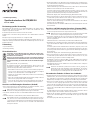 1
1
-
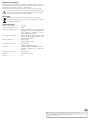 2
2
-
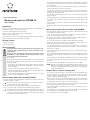 3
3
-
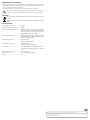 4
4
-
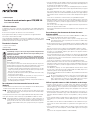 5
5
-
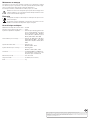 6
6
-
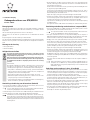 7
7
-
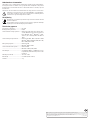 8
8
Renkforce External memory card readerUSB 2.0, Micro USB 2.0+ OTG function Bedienungsanleitung
- Kategorie
- Kaffeezubehör
- Typ
- Bedienungsanleitung
in anderen Sprachen
- English: Renkforce External memory card readerUSB 2.0, Micro USB 2.0+ OTG function Owner's manual
- français: Renkforce External memory card readerUSB 2.0, Micro USB 2.0+ OTG function Le manuel du propriétaire
- español: Renkforce External memory card readerUSB 2.0, Micro USB 2.0+ OTG function El manual del propietario
- Nederlands: Renkforce External memory card readerUSB 2.0, Micro USB 2.0+ OTG function de handleiding
Verwandte Artikel
-
Renkforce CR23e External memory card reader USB 3.0 Bedienungsanleitung
-
Renkforce CA2 USB smartphone/table card reader Bedienungsanleitung
-
Renkforce CR33e-S External memory card reader USB 3.0 Bedienungsanleitung
-
Renkforce HYD-7011 Bedienungsanleitung
-
Renkforce CR12e-A External memory card reader USB 2.0 Bedienungsanleitung
-
Conrad G-C3329 Bedienungsanleitung
-
Renkforce RF-4217424 Bedienungsanleitung
-
Renkforce RF-3285273 Bedienungsanleitung
-
Renkforce 3-port USB 2.0 OTG Hub/SD Card Reader Combo Bedienungsanleitung
-
Renkforce OTG302 Bedienungsanleitung